
삼성페이 교통카드는 정말 편리하지만, 가끔 등록 오류 때문에 속상할 때가 있죠. 이 글에서는 흔한 오류 원인부터 해결 방법, 사용 팁까지 꼼꼼하게 정리했어요. 삼성페이 교통카드, 이제 문제없이 편리하게 사용해 보세요!
등록 오류, 왜 생길까?

삼성페이 교통카드 등록 시 오류는 여러 이유로 발생할 수 있어요. 앱 업데이트 문제, 카드 정보 불일치, NFC 기능 문제 등이 대표적이죠. K패스처럼 후불 교통카드는 소액 신용한도 설정도 중요해요.
앱 업데이트 확인
삼성페이 앱이 최신 버전인지 확인하는 것이 중요해요. 구 버전은 오류를 일으킬 수 있으니, 항상 최신 상태를 유지해주세요.
카드 정보 일치 여부
등록하는 카드 정보(번호, 유효기간 등)가 실제 카드와 정확히 일치하는지 꼼꼼히 확인하세요. 오타 하나도 오류의 원인이 될 수 있어요.
NFC 기능 점검
NFC 기능이 켜져 있는지, 안테나를 가리는 물건은 없는지 확인하세요. NFC 기능은 삼성페이 교통카드의 핵심 기술이랍니다.
K패스 소액 신용한도
K패스 후불 교통카드는 체크카드에 소액 신용한도가 설정되어 있어야 해요. 은행에 문의하여 확인해 보세요.
앱 설정, 이렇게 확인하세요!
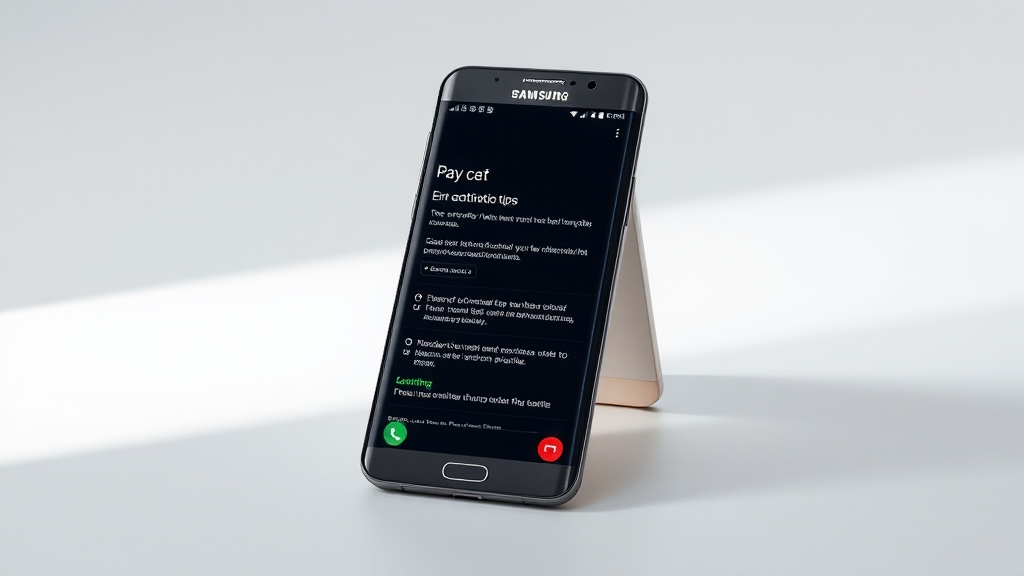
삼성페이 앱 설정만 제대로 해도 많은 오류를 해결할 수 있어요. 앱 업데이트, NFC 기능, 기본 결제 앱 설정 등을 꼼꼼히 확인해 보세요.
최신 버전 업데이트
구글 플레이 스토어나 갤럭시 스토어에서 삼성페이 앱을 검색하고 업데이트하세요. 최신 버전은 오류 수정 및 성능 개선이 되어있답니다.
NFC 기능 활성화
스마트폰 설정에서 NFC 기능을 켜세요. ‘연결’ 또는 ‘NFC 및 무선 결제’ 메뉴에서 활성화할 수 있어요.
기본 결제 앱 설정
‘설정 > 연결 > NFC > 기본 결제 앱’에서 ‘삼성 월렛’이 선택되어 있는지 확인하세요. 다른 앱이 선택되어 있다면 변경해주세요.
캐시/데이터 삭제
삼성페이 앱의 캐시와 데이터를 삭제하고 다시 시도해 보세요. 앱 초기화로 오류가 해결될 수 있답니다.
NFC & 기기 호환성 체크!
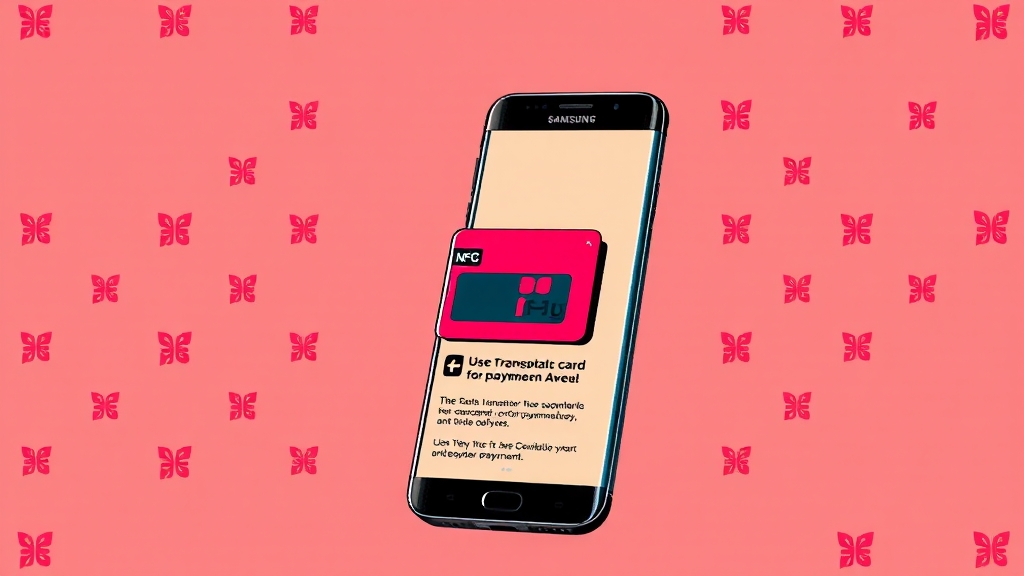
NFC 기능 활성화와 함께, 사용 중인 스마트폰이 삼성페이 교통카드를 지원하는 모델인지 확인하는 것도 중요해요.
NFC 안테나 위치 확인
스마트폰 뒷면의 NFC 안테나 위치에 이물질이 없는지 확인하세요. 케이스나 카드 등이 신호 전달을 방해할 수 있어요.
지원 기기 확인
삼성전자 홈페이지에서 삼성페이 지원 기기 목록을 확인하세요. 지원되지 않는 모델은 교통카드 기능이 작동하지 않아요.
실물 카드 제거
투명 케이스에 실물 카드를 함께 넣고 다니면 오류가 발생할 수 있어요. 실물 카드를 제거하고 사용해 보세요.
카드 정보, 다시 등록해볼까?

등록된 교통카드 정보가 부정확하거나, 문제가 계속될 경우 카드 정보를 재등록하거나 수정하는 것이 도움이 될 수 있어요.
카드 정보 확인 & 수정
삼성페이 앱에서 등록된 카드 정보를 확인하고, 실제 카드와 일치하지 않는 부분이 있다면 수정하세요.
카드 삭제 후 재등록
카드 정보를 삭제하고 다시 등록하는 것도 좋은 방법이에요. 티머니 또는 캐시비 중 원하는 서비스를 선택하고 약관에 동의하면 됩니다.
잔액 확인 (선불 카드)
선불 충전식 카드를 사용한다면, 잔액이 부족하지 않은지 확인하세요. 잔액 부족도 오류의 원인이 될 수 있답니다.
후불카드, 이것만 확인하세요!

후불 교통카드 등록 시에는 체크카드에 소액 신용한도가 설정되어 있는지 확인하는 것이 필수예요.
소액 신용한도 확인
은행에 문의하여 체크카드에 소액 신용한도가 설정되어 있는지 확인하세요. K패스 등록 시 특히 중요합니다.
등록 후 설정 완료
삼성 월렛 앱에서 저장된 교통카드를 다시 선택하고, 약관 동의, 비밀번호 입력, 지문 설정까지 완료해야 정상적으로 사용할 수 있어요.
NFC 설정 확인
스마트폰 설정에서 NFC 기능이 켜져 있는지 다시 한번 확인하세요.
사용 시 주의사항 & 꿀팁
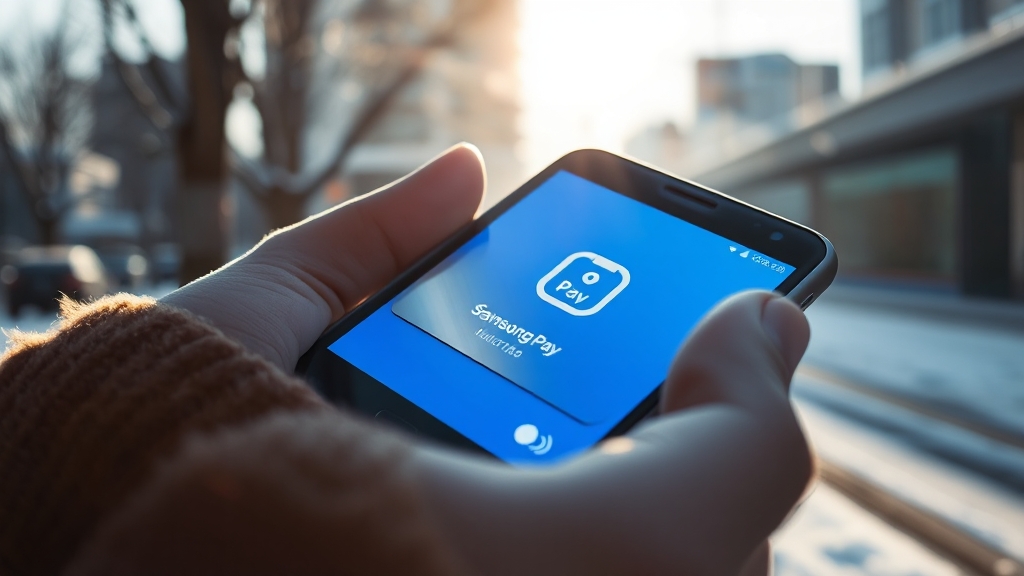
삼성페이 교통카드를 더욱 편리하게 사용하기 위한 몇 가지 팁을 알려드릴게요. 배터리 관리, NFC 위치, 실물 카드와의 간섭 등을 주의하세요.
배터리 방전 주의
겨울철에는 배터리 방전이 빠르니, 물리적인 교통카드를 함께 휴대하는 것이 좋아요.
NFC 위치 정확히
스마트폰 뒷면을 단말기에 태깅할 때 NFC 기능이 활성화되어 있어야 해요. 퀵패널에서 NFC 아이콘을 확인하세요.
실물 카드 분리
투명 케이스에 실물 카드를 함께 넣으면 오류가 발생할 수 있어요. 실물 카드를 제거하고 사용하세요.
계속 오류? 이렇게 대처하세요!

위의 방법들을 모두 시도했는데도 오류가 계속된다면, 삼성페이 고객센터에 문의하거나, 앱 캐시 삭제, 소프트웨어 업데이트 등을 시도해 보세요.
앱 캐시 삭제
삼성페이 앱 설정에서 캐시를 삭제해 보세요. 임시 파일로 인한 오류를 해결할 수 있답니다.
소프트웨어 업데이트
스마트폰의 소프트웨어를 최신 버전으로 업데이트하세요. 버그 수정 및 성능 개선이 포함되어 있을 수 있어요.
고객센터 문의
삼성페이 고객센터에 문의하여 자세한 도움을 받으세요. 오류 발생 시점, 오류 메시지, 기기 모델 등을 자세히 알려주면 더욱 빠른 지원을 받을 수 있어요.
삼성페이 교통카드 오류, 이제 걱정 마세요! 이 글에 제시된 해결 방법들을 통해 대부분의 문제를 해결하고, 더욱 편리하게 삼성페이를 이용할 수 있을 거예요. 혹시 문제가 지속된다면, 주저하지 말고 고객센터에 문의하세요!
자주 묻는 질문
삼성페이 교통카드 등록 시 가장 흔한 오류 원인은 무엇인가요?
삼성페이 앱 업데이트 지연, 부정확한 카드 정보 입력, NFC 기능 문제, 기기 호환성 문제 등이 주요 원인입니다.
삼성페이 앱이 최신 버전인지 어떻게 확인하나요?
구글 플레이 스토어 또는 갤럭시 스토어에서 ‘삼성페이’를 검색하여 업데이트 버튼이 있는지 확인하세요.
NFC 기능은 어떻게 활성화하나요?
스마트폰 설정 앱에서 ‘연결’ 또는 ‘NFC 및 무선 결제’ 메뉴를 찾아 NFC 기능을 켜세요.
삼성페이 교통카드 사용 시 배터리 방전이 되면 어떻게 되나요?
배터리가 완전히 방전되면 삼성페이가 작동하지 않아 교통카드 기능을 이용할 수 없습니다. 물리적인 교통카드를 함께 휴대하는 것이 좋습니다.
후불 교통카드 등록 시 오류가 발생하면 어떻게 해야 하나요?
체크카드에 소액 신용한도가 설정되어 있는지 확인하고, 은행에 문의하여 신용한도를 부여받으세요.

0 댓글